آموزش گام به گام ساخت یک پنگوئن زیبا در ایلوستریتور
این آموزش گام به گام را دنبال کنید تا در ایلوستریتور یک پنگوئن زیبا طراحی کنید.
در این آموزش از اکثر اشکال پایه ایلوستریتور برای ساخت بدن پنگوئن استفاده میکنیم به همین دلیل این آموزش برای افراد مبتدی بسیار سودمند خواهد بود.
سپس روشهای رنگ آمیزی گرادیان ایلوستریتور را بکار می بریم تا ظاهر پنگوئن طبیعی تر بنظر برسد.
در اینجا طرح کامل شده این آموزش را میبینید. در ساخت بدن این پنگوئن از چند دایره و بیضی استفاده میکنیم و برای اینکه بدن پنگوئن حجم دار و سه بعدی به نظر برسد آن را با استفاده از رنگ آمیزی گرادینت رنگ خواهیم کرد.

گام اول
ایلوستریتور را باز کنید
در وسط صفحه یک بیضی عمودی ایجاد کنید.
بیضی را انتخاب کنید و با ابزار Direct Selection گیره پایینی بیضی را گرفته و به سمت بالا بکشید.
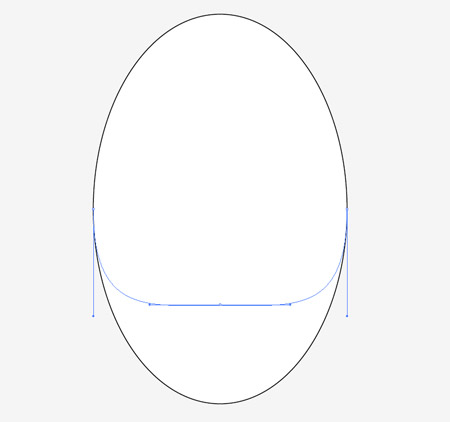
گام دوم
بیضی دیگری در پایین بیضی اول مطابق شکل ایجاد کنید و سپس دو بیضی را در جهت محور y هم محور نمایید.
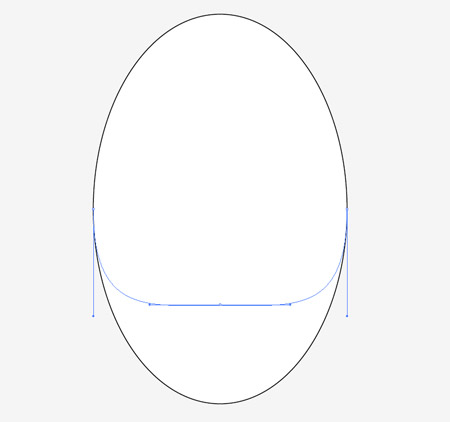
گام سوم
از بیضی بزرگتر یک کپی بگیرید (CTRL+C) سپس آن را درجای خود پیست کنید (CTRL+F) و با دکمه ترکیبی ( [+CTRL+SHIFT ) به روی تمام شکلها بیاورید. بیضی کپی شده بزرگ و بیضی کوچکتر را با هم انتخاب کنید و با انتخاب گزینه Intersect از پالت Pathfinder قسمت پایینی بیضی بزرگتر را حذف کنید تا شکل اصلی شکم پنگوئن ایجاد شود
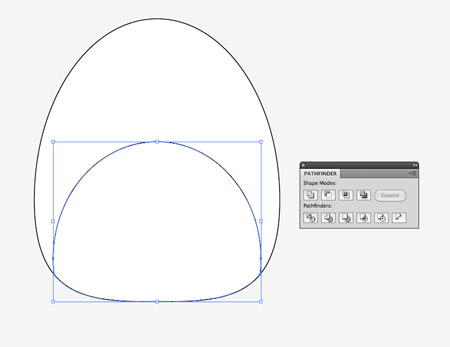
گام چهارم
یک بیضی کوچک و باریک بعنوان بال پرنده ایجاد کنید. مانند مرحله قبل یک کپی از بدنه اصلی پنگوئن یعنی بیضی بزرگتر ایجاد کنید و آن را از بیضی بال کم کنید تا شکل اصلی بال پرنده ایجاد شود.
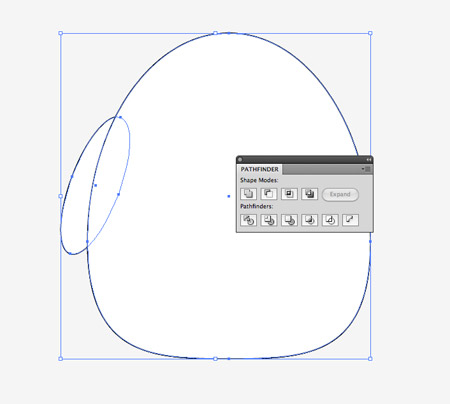
گام پنجم
از بال پنگوئن یک کپی ایجاد کنید از قسمت Object>Transform>Reflect بال جدید را قرینه کنید و در سمت دیگر بدن قراردهید.
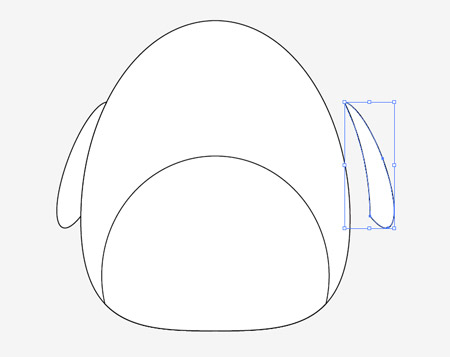
'گام ششم
با ایجاد سه بیضی کوچک و چرخاندن آنها مانند شکل پای پرنده را ایجاد کنید.
هر سه بیضی را با هم انتخاب کنید و با دستور Merg هر سه را یکپارچه نمایید.
پای پرنده را انتخاب و با گزینه های Copy و Flip از پالت Pathfinder یک قرینه از پای پرنده ایجاد و در طرف دیگر بدن پنگوئن قرار دهید
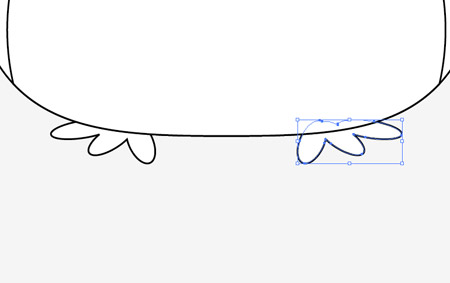
گام هفتم
با ایجاد سه بیضی هم محور در اندازه های مختلف شکل چشم پرنده را ایجاد کنید و با جابجایی کوچکرین بیضی حالتی مضحک و زیبا به چشم پرنده بدهید.
با کپی و قرینه کردن چشم پنگوئن چشم دیگر را نیز ایجاد و در جای مناسب قرار دهید.
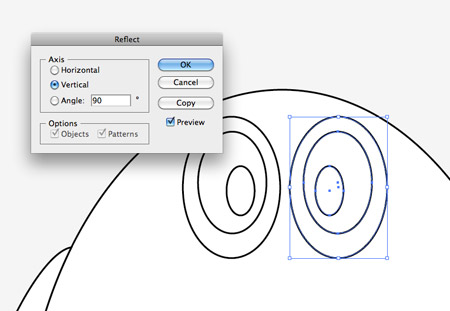
گام هشتم
برای ایجاد نوک پنگوئن بیضی دیگری در پایین چشمها ایجادکنید.
گیره انتهایی پایینی بیضی را به سمت پایین بکیشد و با تنظیم دسته های گیره انتهایی قوسهای نوک پنگوئن را ایجاد نمایید.
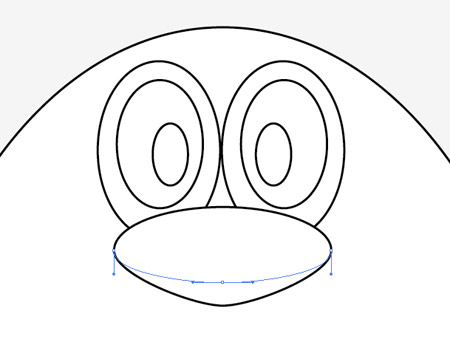
گام نهم
شکل اصلی بدن پنگوئن کامل شد و با رنگ آمیزی آنرا طبیعی تر میکنیم.
رنگ پیش فرض را طیفی از رنگ خاکستری به سیاه قرار دهید و با تنظیم دسته های رنگ بدن اصلی پنگوئن رنگ آن را طوری تنظیم کنید تا از حالت روشن به سیاه متمایل شود و بدن حالت برجسته به خود بگیرد. (مطابق شکل)
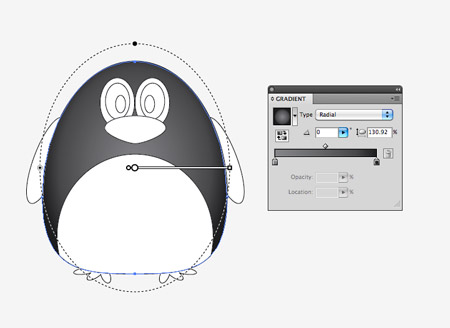
گام دهم
رنگ چشمهای پنگوئن را نیز با انتخاب طیفی از خاکستری تا روشن تنظیم کنید تا حالت برجسته و طبیعی تری به خود بگیرد
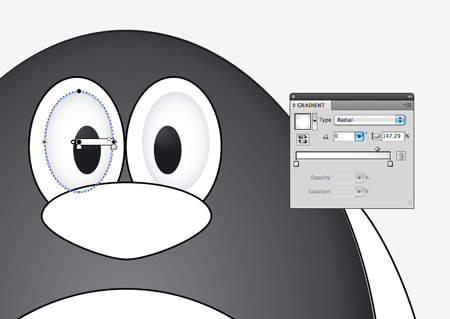
گام یازدهم
شکم پنگوئن را نیز به همین صورت تنظیم کنید به طوری که قسمت پایین شکم تیره تر و برجسته به نظر برسد.
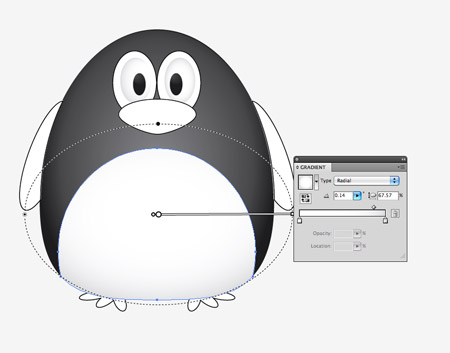
گام دوازدهم
برای بال ها از ابزار Gradient Mesh استفاده می کنیم.
ابتدا بال ها را با رنگ مشکی پر کنید،
سپس ابزار ابزار Gradient Mesh را انتخاب کنید و یک کلیک در قسمت پایین بال بزنید.
حال رنگ روشن تری از خاکستری انتخاب کنید. Illustrator به طور خودکار گرادیان را در سراسر شکل پخش می کند.
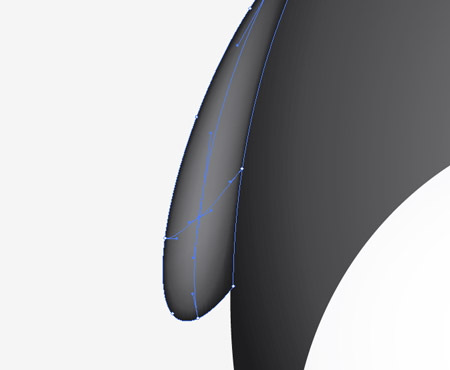
گام سیزدهم
برای رنگ آمیزی نوک پنگوئن نیز از همین روش استفاده می کنیم و اینبار رنگ نارنجی را بعنوان رنگ پایه انتخاب میکنیم. برای قسمت روشن نوک از رنگ زرد روشن استفاده میکنیم.
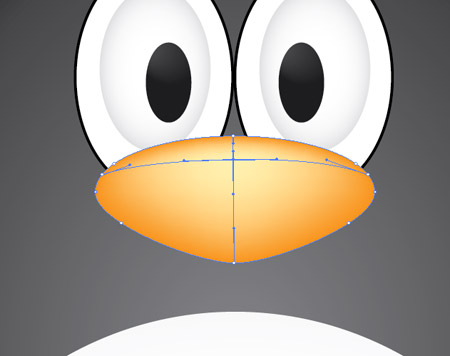
گام چهاردهم
با همپوشانی دو دایره، دو سوراخ بینی ایجاد کنید. دایره پایینی باید به رنگ زرد روشن تر باشد تا نوعی جلوه برجسته ایجاد شود.
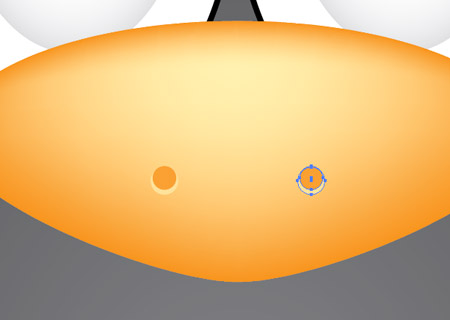
گام پانزدهم
دایره های بیرونی چشم پنگوئن را نیز با گرادیان خطی با طیفی از رنگ خاکستری با شفافیت 50 درصد رنگ میکنیم
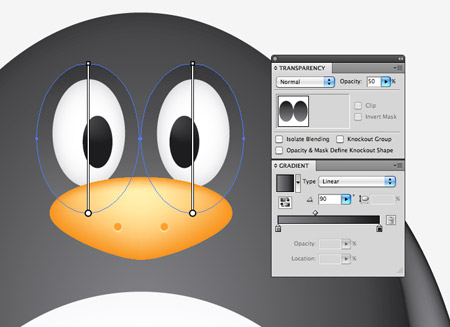
گام شانزدهم
پنگوئن ما حالا واقعی تر به نظر میرسد و رنگ شده است . اما برای طبیعی تر شدن نیاز دارد تا جزئیات بیشتری به آن اضافه نماییم

گام هفدهم
نوک و چشمها را انتخاب کنید و با انتخاب Effect > Stylize > Drop Shadow و تنظیم Offset بر روی صفر سایه ای به آنها بدهید.
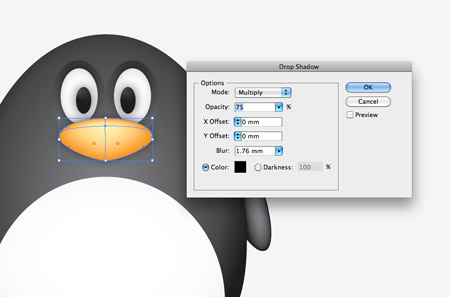
گام هجدهم
در یک فضای خالی از صفحه یک بیضی کوچک با طیف رنگی خطی خاکستری به شفاف ایجاد نمایید
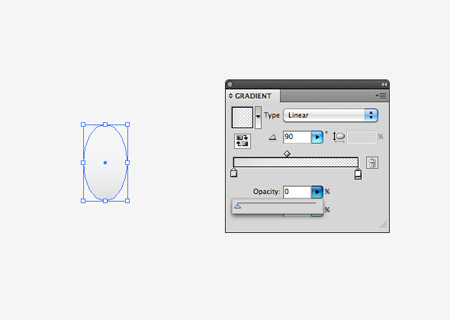
گام نوزدهم
بیضی را انتخاب کنید و با نگهداشتن Alt + Shift بیضی را بصورت افقی کپی کنید . سپس با تکرار دکمه Ctrl+D بیضی را تکرار کنید تا خطی ایجاد شود. سپس خط ایجاد شده را انتخاب با نگهداشتن Alt به سمت پایین کپی کنید و با تکرار CMD+D خط را بصورت عمودی کپی نمایید.
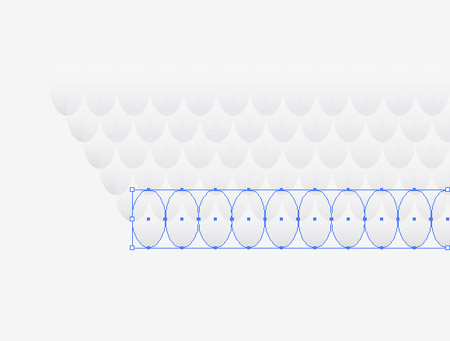
گام بیستم
همه شکلهای ایجاد شده را با هم به یک گروه تبدیل کنید.
گروه را بر روی شکم پنگوئن قرار دهید.
گروه را با کلیدهای ترکیبی (Ctrl+2) قفل کنید تا بتوانید شکم پنگوئن را انتخاب کنید
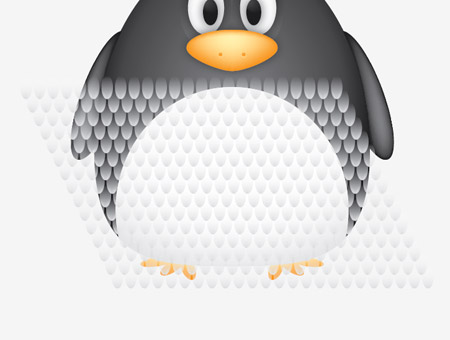
گام بیست و یکم
شکم را به روی خودش کپی کنید و کپی را به روی تمام لایه ها بیاورید ([+Ctrl+Shift)
قفل گروه را با کلید ترکیبی (Ctrl+Alt+2) باز کنید
گروه و شکم را انتخاب کنید و از پالت Pathfinder گزینه Crop را انتخاب کنید.
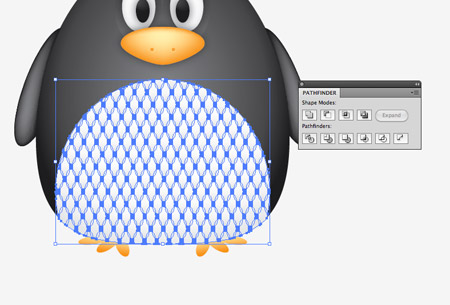
گام بیست و دوم
با انتخاب افکت Bulge از قسمت Object>Envelop>Distort>Make with Wrap به تصویر پرها محو شدگی بدهید تا برجسته به نظر برسد.
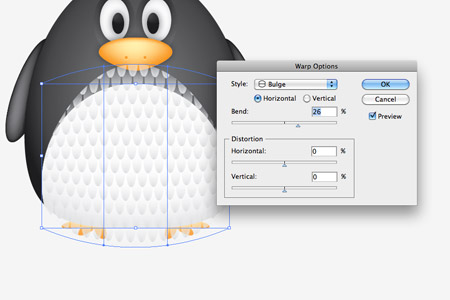
گام بیست و سوم
از قسمت Object > Expand گزینه Object را فعال کنید تا الگوی پرها به شکل تبدیل شود.
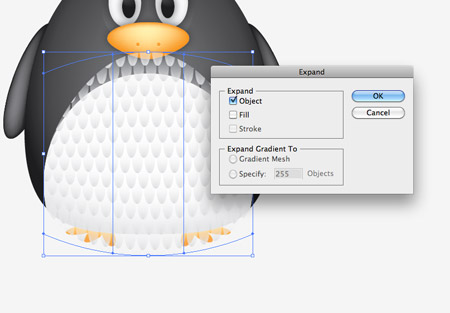
گام بیست و چهارم
شکل پرها از فضای اطراف شکم بیرون زده است
از شکم یک کپی بگیرید و با انتخاب شکم و پرها و انتخاب گزینه Crop از پالت Pathfinder قسمتهای اضافی را حذف کنید.
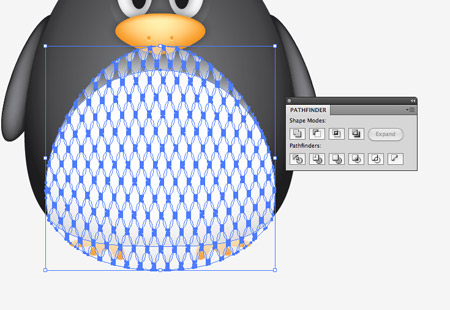
گام بست و پنجم
مقدار شفافیت الگوی پرها را طوری تنظیم کنید که بر روی شکم طبیعی تر به نظر برسد.
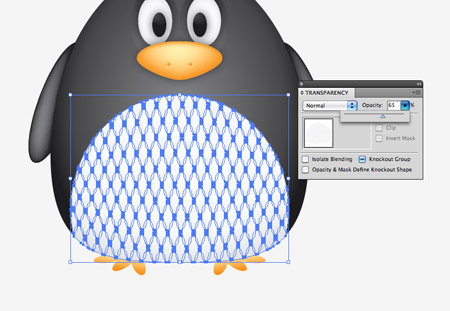
گام بیست و ششم
پنگوئن زیبای ما اکنون کامل شده است. ما با استفاده از دایره و بیضی بدن پنگوئن را ترسیم کردیم و با کمک گرادیان و سایهها عمق و بعد را به طراحی اضافه کردیم.

این فصل در یک نگاه:
در این فصل در مورد طراحی ریسپانسیو و روانشناسی رنگ ، اهمیت فونت در طراحی و برخی از ترفندهای نرم افزار می پردازیم…
نرم افزار ادوب ایکس دی (Adobe Xd) در سوال 2017 توسط کمپانی Adobe ارائه شد . این نرم افزار در عین سادگی ، قابلیتهای کاربردی زیادی در حوزه ی طراحی (وبسایت و اپلیکیشن ) دارد . خوشبختانه بازار ک…









